navigation OPEL ZAFIRA C 2017.5 Instruktionsbog til Infotainment (in Danish)
[x] Cancel search | Manufacturer: OPEL, Model Year: 2017.5, Model line: ZAFIRA C, Model: OPEL ZAFIRA C 2017.5Pages: 113, PDF Size: 2.31 MB
Page 44 of 113
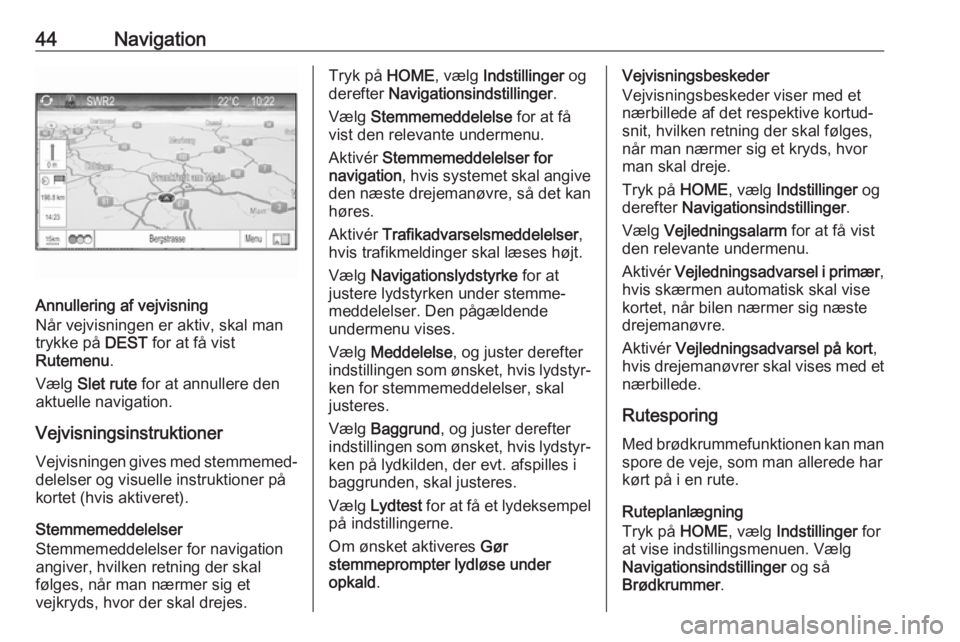
44Navigation
Annullering af vejvisning
Når vejvisningen er aktiv, skal man
trykke på DEST for at få vist
Rutemenu .
Vælg Slet rute for at annullere den
aktuelle navigation.
Vejvisningsinstruktioner
Vejvisningen gives med stemmemed‐
delelser og visuelle instruktioner på
kortet (hvis aktiveret).
Stemmemeddelelser
Stemmemeddelelser for navigation
angiver, hvilken retning der skal
følges, når man nærmer sig et
vejkryds, hvor der skal drejes.
Tryk på HOME, vælg Indstillinger og
derefter Navigationsindstillinger .
Vælg Stemmemeddelelse for at få
vist den relevante undermenu.
Aktivér Stemmemeddelelser for
navigation , hvis systemet skal angive
den næste drejemanøvre, så det kan
høres.
Aktivér Trafikadvarselsmeddelelser ,
hvis trafikmeldinger skal læses højt.
Vælg Navigationslydstyrke for at
justere lydstyrken under stemme‐
meddelelser. Den pågældende
undermenu vises.
Vælg Meddelelse , og juster derefter
indstillingen som ønsket, hvis lydstyr‐
ken for stemmemeddelelser, skal
justeres.
Vælg Baggrund , og juster derefter
indstillingen som ønsket, hvis lydstyr‐ ken på lydkilden, der evt. afspilles i
baggrunden, skal justeres.
Vælg Lydtest for at få et lydeksempel
på indstillingerne.
Om ønsket aktiveres Gør
stemmeprompter lydløse under
opkald .Vejvisningsbeskeder
Vejvisningsbeskeder viser med et
nærbillede af det respektive kortud‐
snit, hvilken retning der skal følges,
når man nærmer sig et kryds, hvor
man skal dreje.
Tryk på HOME, vælg Indstillinger og
derefter Navigationsindstillinger .
Vælg Vejledningsalarm for at få vist
den relevante undermenu.
Aktivér Vejledningsadvarsel i primær ,
hvis skærmen automatisk skal vise
kortet, når bilen nærmer sig næste
drejemanøvre.
Aktivér Vejledningsadvarsel på kort ,
hvis drejemanøvrer skal vises med et nærbillede.
Rutesporing Med brødkrummefunktionen kan man
spore de veje, som man allerede har
kørt på i en rute.
Ruteplanlægning
Tryk på HOME, vælg Indstillinger for
at vise indstillingsmenuen. Vælg
Navigationsindstillinger og så
Brødkrummer .
Page 45 of 113
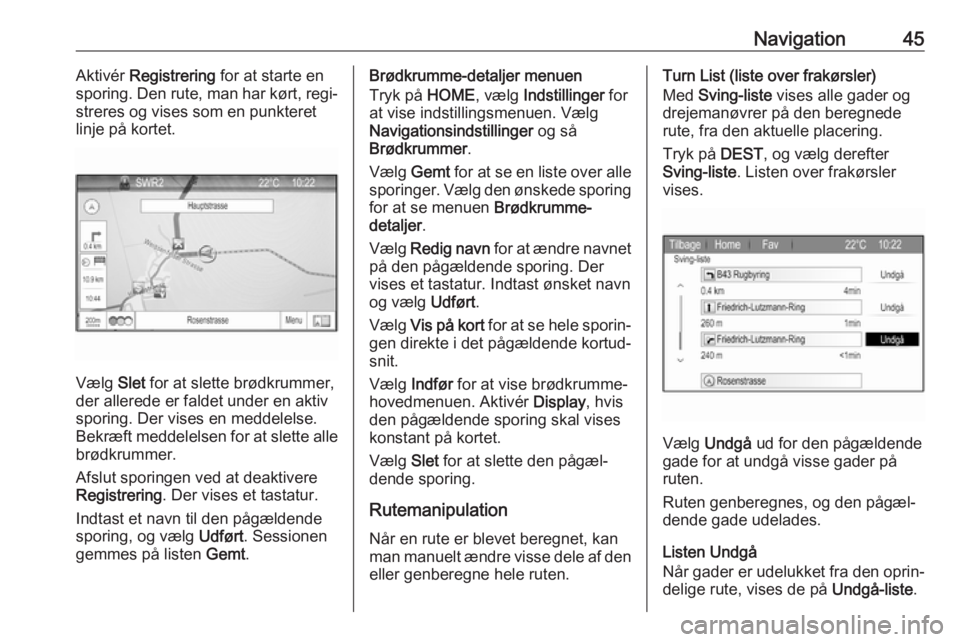
Navigation45Aktivér Registrering for at starte en
sporing. Den rute, man har kørt, regi‐
streres og vises som en punkteret
linje på kortet.
Vælg Slet for at slette brødkrummer,
der allerede er faldet under en aktiv
sporing. Der vises en meddelelse.
Bekræft meddelelsen for at slette alle
brødkrummer.
Afslut sporingen ved at deaktivere
Registrering . Der vises et tastatur.
Indtast et navn til den pågældende sporing, og vælg Udført. Sessionen
gemmes på listen Gemt.
Brødkrumme-detaljer menuen
Tryk på HOME, vælg Indstillinger for
at vise indstillingsmenuen. Vælg
Navigationsindstillinger og så
Brødkrummer .
Vælg Gemt for at se en liste over alle
sporinger. Vælg den ønskede sporing for at se menuen Brødkrumme-
detaljer .
Vælg Redig navn for at ændre navnet
på den pågældende sporing. Der
vises et tastatur. Indtast ønsket navn
og vælg Udført.
Vælg Vis på kort for at se hele sporin‐
gen direkte i det pågældende kortud‐
snit.
Vælg Indfør for at vise brødkrumme‐
hovedmenuen. Aktivér Display, hvis
den pågældende sporing skal vises
konstant på kortet.
Vælg Slet for at slette den pågæl‐
dende sporing.
Rutemanipulation Når en rute er blevet beregnet, kan
man manuelt ændre visse dele af den
eller genberegne hele ruten.Turn List (liste over frakørsler)
Med Sving-liste vises alle gader og
drejemanøvrer på den beregnede
rute, fra den aktuelle placering.
Tryk på DEST, og vælg derefter
Sving-liste . Listen over frakørsler
vises.
Vælg Undgå ud for den pågældende
gade for at undgå visse gader på
ruten.
Ruten genberegnes, og den pågæl‐
dende gade udelades.
Listen Undgå
Når gader er udelukket fra den oprin‐
delige rute, vises de på Undgå-liste.
Page 46 of 113
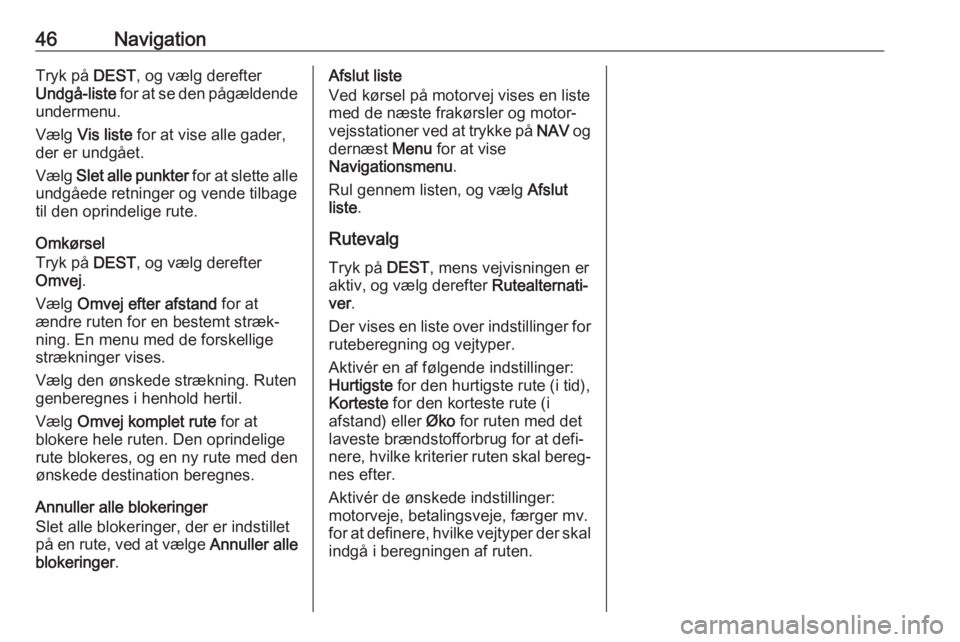
46NavigationTryk på DEST, og vælg derefter
Undgå-liste for at se den pågældende
undermenu.
Vælg Vis liste for at vise alle gader,
der er undgået.
Vælg Slet alle punkter for at slette alle
undgåede retninger og vende tilbage
til den oprindelige rute.
Omkørsel
Tryk på DEST, og vælg derefter
Omvej .
Vælg Omvej efter afstand for at
ændre ruten for en bestemt stræk‐ ning. En menu med de forskellige
strækninger vises.
Vælg den ønskede strækning. Ruten genberegnes i henhold hertil.
Vælg Omvej komplet rute for at
blokere hele ruten. Den oprindelige
rute blokeres, og en ny rute med den
ønskede destination beregnes.
Annuller alle blokeringer
Slet alle blokeringer, der er indstillet
på en rute, ved at vælge Annuller alle
blokeringer .Afslut liste
Ved kørsel på motorvej vises en liste
med de næste frakørsler og motor‐
vejsstationer ved at trykke på NAV og
dernæst Menu for at vise
Navigationsmenu .
Rul gennem listen, og vælg Afslut
liste .
Rutevalg Tryk på DEST, mens vejvisningen er
aktiv, og vælg derefter Rutealternati‐
ver .
Der vises en liste over indstillinger for
ruteberegning og vejtyper.
Aktivér en af følgende indstillinger:
Hurtigste for den hurtigste rute (i tid),
Korteste for den korteste rute (i
afstand) eller Øko for ruten med det
laveste brændstofforbrug for at defi‐
nere, hvilke kriterier ruten skal bereg‐ nes efter.
Aktivér de ønskede indstillinger:
motorveje, betalingsveje, færger mv. for at definere, hvilke vejtyper der skal
indgå i beregningen af ruten.
Page 47 of 113
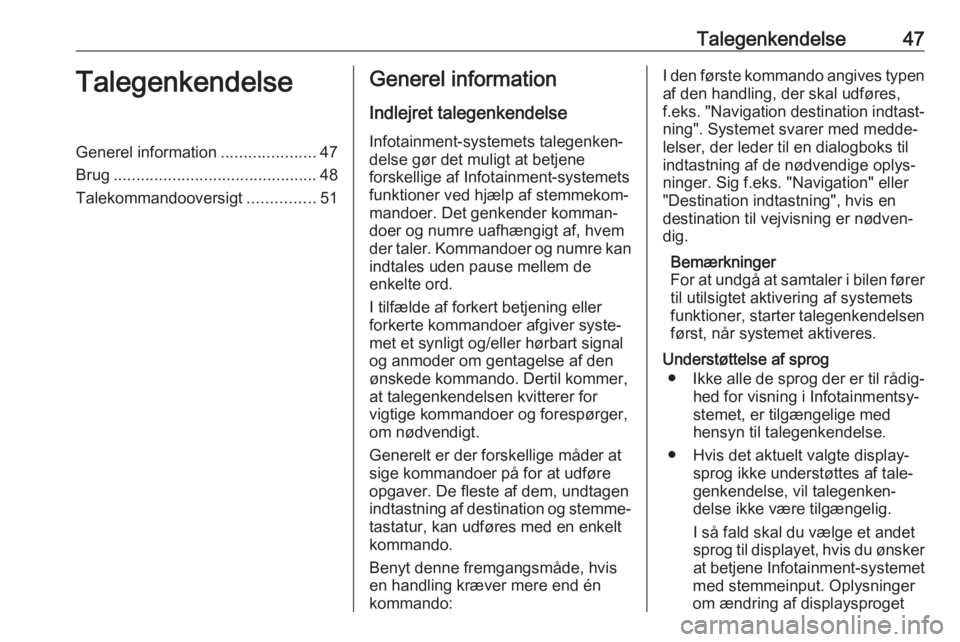
Talegenkendelse47TalegenkendelseGenerel information.....................47
Brug ............................................. 48
Talekommandooversigt ...............51Generel information
Indlejret talegenkendelseInfotainment-systemets talegenken‐
delse gør det muligt at betjene
forskellige af Infotainment-systemets
funktioner ved hjælp af stemmekom‐ mandoer. Det genkender komman‐
doer og numre uafhængigt af, hvem
der taler. Kommandoer og numre kan
indtales uden pause mellem de
enkelte ord.
I tilfælde af forkert betjening eller
forkerte kommandoer afgiver syste‐
met et synligt og/eller hørbart signal
og anmoder om gentagelse af den
ønskede kommando. Dertil kommer,
at talegenkendelsen kvitterer for
vigtige kommandoer og forespørger,
om nødvendigt.
Generelt er der forskellige måder at
sige kommandoer på for at udføre
opgaver. De fleste af dem, undtagen
indtastning af destination og stemme‐ tastatur, kan udføres med en enkelt
kommando.
Benyt denne fremgangsmåde, hvis
en handling kræver mere end én
kommando:I den første kommando angives typen
af den handling, der skal udføres,
f.eks. "Navigation destination indtast‐ ning". Systemet svarer med medde‐
lelser, der leder til en dialogboks til
indtastning af de nødvendige oplys‐
ninger. Sig f.eks. "Navigation" eller
"Destination indtastning", hvis en
destination til vejvisning er nødven‐
dig.
Bemærkninger
For at undgå at samtaler i bilen fører
til utilsigtet aktivering af systemets
funktioner, starter talegenkendelsen
først, når systemet aktiveres.
Understøttelse af sprog ● Ikke alle de sprog der er til rådig‐
hed for visning i Infotainmentsy‐
stemet, er tilgængelige med
hensyn til talegenkendelse.
● Hvis det aktuelt valgte display‐ sprog ikke understøttes af tale‐
genkendelse, vil talegenken‐
delse ikke være tilgængelig.
I så fald skal du vælge et andet
sprog til displayet, hvis du ønsker
at betjene Infotainment-systemet
med stemmeinput. Oplysninger
om ændring af displaysproget
Page 49 of 113
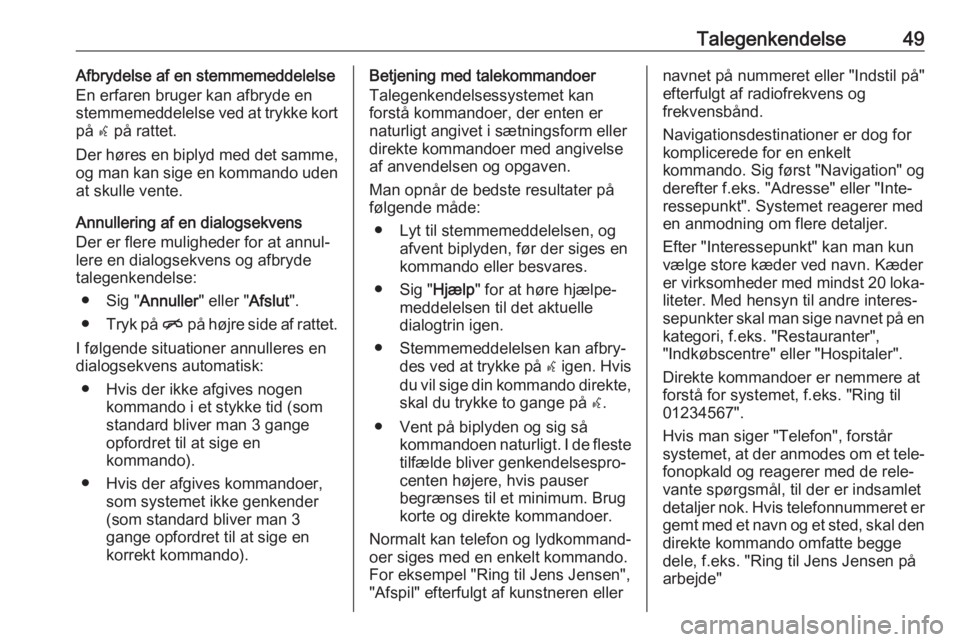
Talegenkendelse49Afbrydelse af en stemmemeddelelse
En erfaren bruger kan afbryde en stemmemeddelelse ved at trykke kort
på w på rattet.
Der høres en biplyd med det samme,
og man kan sige en kommando uden
at skulle vente.
Annullering af en dialogsekvens
Der er flere muligheder for at annul‐
lere en dialogsekvens og afbryde
talegenkendelse:
● Sig " Annuller" eller "Afslut".
● Tryk på n på højre side af rattet.
I følgende situationer annulleres en
dialogsekvens automatisk:
● Hvis der ikke afgives nogen kommando i et stykke tid (som
standard bliver man 3 gange opfordret til at sige en
kommando).
● Hvis der afgives kommandoer, som systemet ikke genkender
(som standard bliver man 3
gange opfordret til at sige en korrekt kommando).Betjening med talekommandoer
Talegenkendelsessystemet kan
forstå kommandoer, der enten er
naturligt angivet i sætningsform eller
direkte kommandoer med angivelse
af anvendelsen og opgaven.
Man opnår de bedste resultater på
følgende måde:
● Lyt til stemmemeddelelsen, og afvent biplyden, før der siges en
kommando eller besvares.
● Sig " Hjælp" for at høre hjælpe‐
meddelelsen til det aktuelle
dialogtrin igen.
● Stemmemeddelelsen kan afbry‐ des ved at trykke på w igen. Hvis
du vil sige din kommando direkte, skal du trykke to gange på w.
● Vent på biplyden og sig så kommandoen naturligt. I de flestetilfælde bliver genkendelsespro‐centen højere, hvis pauser
begrænses til et minimum. Brug
korte og direkte kommandoer.
Normalt kan telefon og lydkommand‐
oer siges med en enkelt kommando.
For eksempel "Ring til Jens Jensen",
"Afspil" efterfulgt af kunstneren ellernavnet på nummeret eller "Indstil på"
efterfulgt af radiofrekvens og
frekvensbånd.
Navigationsdestinationer er dog for
komplicerede for en enkelt
kommando. Sig først "Navigation" og
derefter f.eks. "Adresse" eller "Inte‐ ressepunkt". Systemet reagerer med
en anmodning om flere detaljer.
Efter "Interessepunkt" kan man kun
vælge store kæder ved navn. Kæder
er virksomheder med mindst 20 loka‐ liteter. Med hensyn til andre interes‐
sepunkter skal man sige navnet på en
kategori, f.eks. "Restauranter",
"Indkøbscentre" eller "Hospitaler".
Direkte kommandoer er nemmere at
forstå for systemet, f.eks. "Ring til 01234567".
Hvis man siger "Telefon", forstår
systemet, at der anmodes om et tele‐ fonopkald og reagerer med de rele‐
vante spørgsmål, til der er indsamlet
detaljer nok. Hvis telefonnummeret er
gemt med et navn og et sted, skal den direkte kommando omfatte begge
dele, f.eks. "Ring til Jens Jensen på
arbejde"
Page 50 of 113
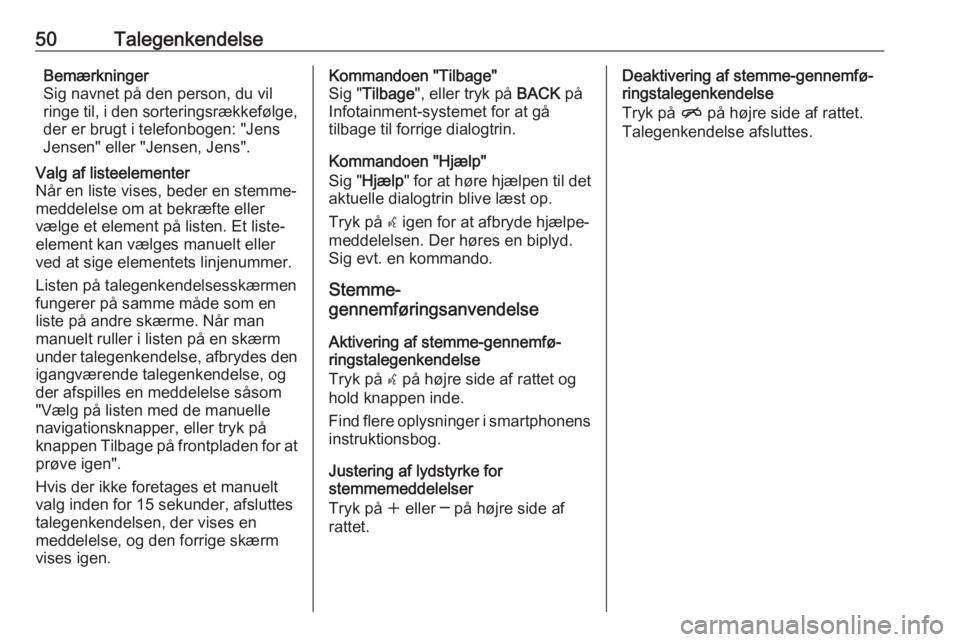
50TalegenkendelseBemærkninger
Sig navnet på den person, du vil
ringe til, i den sorteringsrækkefølge,
der er brugt i telefonbogen: "Jens
Jensen" eller "Jensen, Jens".Valg af listeelementer
Når en liste vises, beder en stemme‐
meddelelse om at bekræfte eller
vælge et element på listen. Et liste‐
element kan vælges manuelt eller
ved at sige elementets linjenummer.
Listen på talegenkendelsesskærmen
fungerer på samme måde som en
liste på andre skærme. Når man
manuelt ruller i listen på en skærm
under talegenkendelse, afbrydes den igangværende talegenkendelse, og
der afspilles en meddelelse såsom
"Vælg på listen med de manuelle
navigationsknapper, eller tryk på
knappen Tilbage på frontpladen for at
prøve igen".
Hvis der ikke foretages et manuelt
valg inden for 15 sekunder, afsluttes talegenkendelsen, der vises en
meddelelse, og den forrige skærm vises igen.Kommandoen "Tilbage"
Sig " Tilbage ", eller tryk på BACK på
Infotainment-systemet for at gå
tilbage til forrige dialogtrin.
Kommandoen "Hjælp"
Sig " Hjælp " for at høre hjælpen til det
aktuelle dialogtrin blive læst op.
Tryk på w igen for at afbryde hjælpe‐
meddelelsen. Der høres en biplyd.
Sig evt. en kommando.
Stemme-
gennemføringsanvendelse
Aktivering af stemme-gennemfø‐
ringstalegenkendelse
Tryk på w på højre side af rattet og
hold knappen inde.
Find flere oplysninger i smartphonens
instruktionsbog.
Justering af lydstyrke for
stemmemeddelelser
Tryk på w eller ─ på højre side af
rattet.Deaktivering af stemme-gennemfø‐
ringstalegenkendelse
Tryk på n på højre side af rattet.
Talegenkendelse afsluttes.
Page 53 of 113
![OPEL ZAFIRA C 2017.5 Instruktionsbog til Infotainment (in Danish) Talegenkendelse53MenuHandlingTalekommandoerNavigations‐
menuIndtastning af en
destination" Anvist [Destinations] adresse [indlæsning] | (indlæs | gå til | naviger til) Anvist
[Destinations] a OPEL ZAFIRA C 2017.5 Instruktionsbog til Infotainment (in Danish) Talegenkendelse53MenuHandlingTalekommandoerNavigations‐
menuIndtastning af en
destination" Anvist [Destinations] adresse [indlæsning] | (indlæs | gå til | naviger til) Anvist
[Destinations] a](/img/37/23259/w960_23259-52.png)
Talegenkendelse53MenuHandlingTalekommandoerNavigations‐
menuIndtastning af en
destination" Anvist [Destinations] adresse [indlæsning] | (indlæs | gå til | naviger til) Anvist
[Destinations] adresse "
" Navigation | Navi | Destination ", "[Destinations] Adresse [indlæsning] | (indlæs | gå
til | naviger til) [Destinations] Adresse "
" Navigation | Navi | Destination ", "Vejkryds | Kryds "Indtastning af et
interessepunkt" Navigation | Navi | Destination ", "Interessepunkt | (Sted | Punkt) af interesse "
" Navigation | Navi | Destination ", "(Interessepunkt | (Sted | Punkt) af interesse) (i
nærheden | tæt på mig) "
" Navigation | Navi | Destination ", "(Interessepunkt | (Sted | Punkt) af interesse) (tæt
ved destination | omkring destinationen) "
" Navigation | Navi | Destination ", "(Interessepunkt | (Sted | Punkt) af interesse) langs
ruten "Indtastning af
hjemadressen" Navigation | Navi | Destination ", "[Gå] [til] hjem "Spørgsmål om
aktuel position" Navigation | Navi | Destination ", "Hvor er jeg | (Min | Aktuel | Nuværende) position "
Page 54 of 113
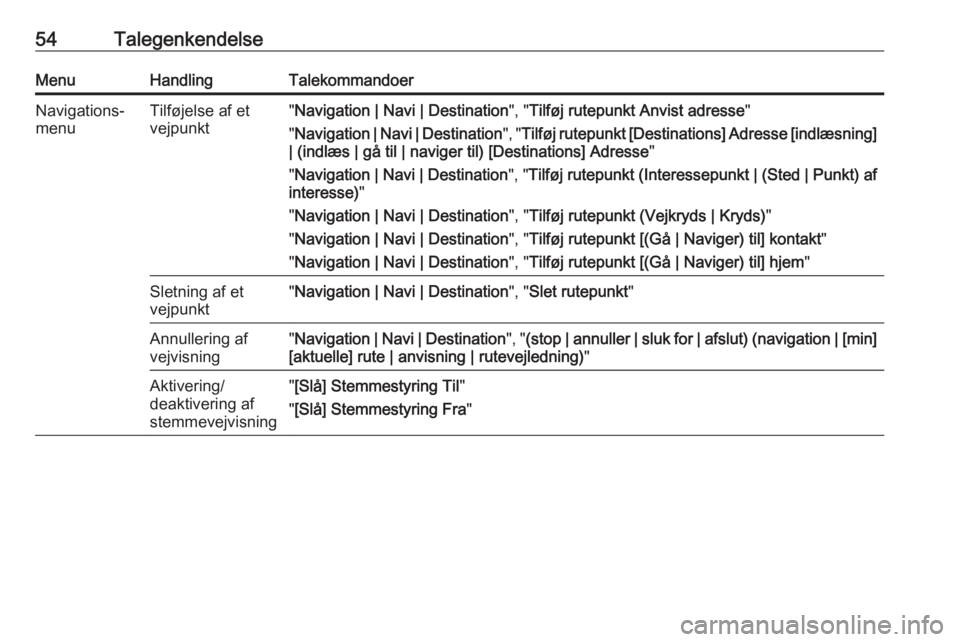
54TalegenkendelseMenuHandlingTalekommandoerNavigations‐
menuTilføjelse af et
vejpunkt" Navigation | Navi | Destination ", "Tilføj rutepunkt Anvist adresse "
" Navigation | Navi | Destination ", "Tilføj rutepunkt [Destinations] Adresse [indlæsning]
| (indlæs | gå til | naviger til) [Destinations] Adresse "
" Navigation | Navi | Destination ", "Tilføj rutepunkt (Interessepunkt | (Sted | Punkt) af
interesse) "
" Navigation | Navi | Destination ", "Tilføj rutepunkt (Vejkryds | Kryds) "
" Navigation | Navi | Destination ", "Tilføj rutepunkt [(Gå | Naviger) til] kontakt "
" Navigation | Navi | Destination ", "Tilføj rutepunkt [(Gå | Naviger) til] hjem "Sletning af et
vejpunkt" Navigation | Navi | Destination ", "Slet rutepunkt "Annullering af
vejvisning" Navigation | Navi | Destination ", "(stop | annuller | sluk for | afslut) (navigation | [min]
[aktuelle] rute | anvisning | rutevejledning) "Aktivering/
deaktivering af
stemmevejvisning" [Slå] Stemmestyring Til "
" [Slå] Stemmestyring Fra "
Page 66 of 113
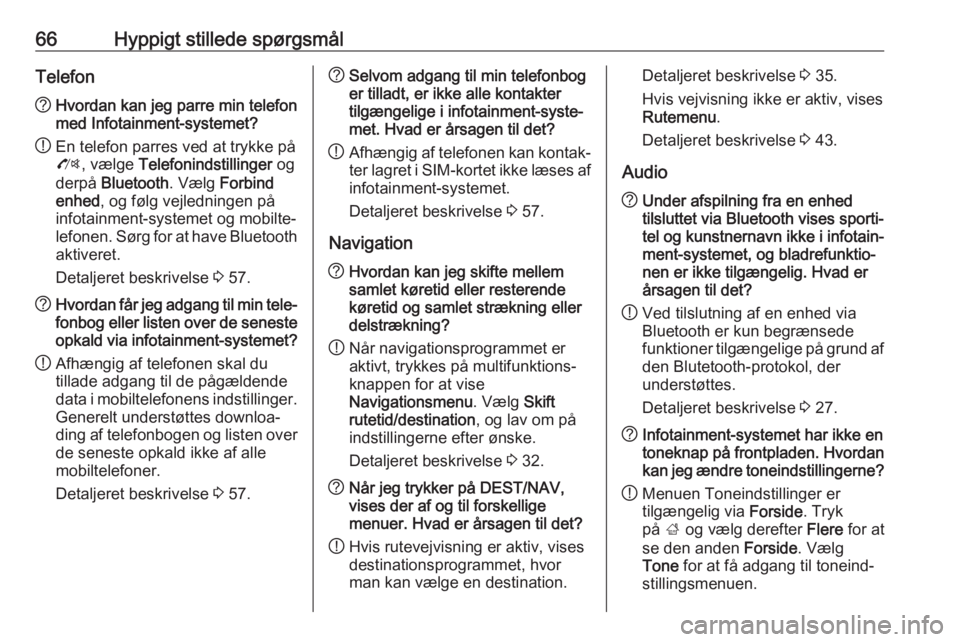
66Hyppigt stillede spørgsmålTelefon?Hvordan kan jeg parre min telefon
med Infotainment-systemet?
! En telefon parres ved at trykke på
O , vælge Telefonindstillinger og
derpå Bluetooth . Vælg Forbind
enhed , og følg vejledningen på
infotainment-systemet og mobilte‐
lefonen. Sørg for at have Bluetooth aktiveret.
Detaljeret beskrivelse 3 57.? Hvordan får jeg adgang til min tele‐
fonbog eller listen over de seneste opkald via infotainment-systemet?
! Afhængig af telefonen skal du
tillade adgang til de pågældende
data i mobiltelefonens indstillinger.
Generelt understøttes downloa‐
ding af telefonbogen og listen over de seneste opkald ikke af alle
mobiltelefoner.
Detaljeret beskrivelse 3 57.? Selvom adgang til min telefonbog
er tilladt, er ikke alle kontakter
tilgængelige i infotainment-syste‐ met. Hvad er årsagen til det?
! Afhængig af telefonen kan kontak‐
ter lagret i SIM-kortet ikke læses af
infotainment-systemet.
Detaljeret beskrivelse 3 57.
Navigation? Hvordan kan jeg skifte mellem
samlet køretid eller resterende
køretid og samlet strækning eller
delstrækning?
! Når navigationsprogrammet er
aktivt, trykkes på multifunktions‐
knappen for at vise
Navigationsmenu . Vælg Skift
rutetid/destination , og lav om på
indstillingerne efter ønske.
Detaljeret beskrivelse 3 32.? Når jeg trykker på DEST/NAV,
vises der af og til forskellige
menuer. Hvad er årsagen til det?
! Hvis rutevejvisning er aktiv, vises
destinationsprogrammet, hvor
man kan vælge en destination.Detaljeret beskrivelse 3 35.
Hvis vejvisning ikke er aktiv, vises
Rutemenu .
Detaljeret beskrivelse 3 43.
Audio? Under afspilning fra en enhed
tilsluttet via Bluetooth vises sporti‐
tel og kunstnernavn ikke i infotain‐
ment-systemet, og bladrefunktio‐
nen er ikke tilgængelig. Hvad er
årsagen til det?
! Ved tilslutning af en enhed via
Bluetooth er kun begrænsede
funktioner tilgængelige på grund af den Blutetooth-protokol, der
understøttes.
Detaljeret beskrivelse 3 27.? Infotainment-systemet har ikke en
toneknap på frontpladen. Hvordan kan jeg ændre toneindstillingerne?
! Menuen Toneindstillinger er
tilgængelig via Forside. Tryk
på ; og vælg derefter Flere for at
se den anden Forside. Vælg
Tone for at få adgang til toneind‐
stillingsmenuen.
Page 68 of 113
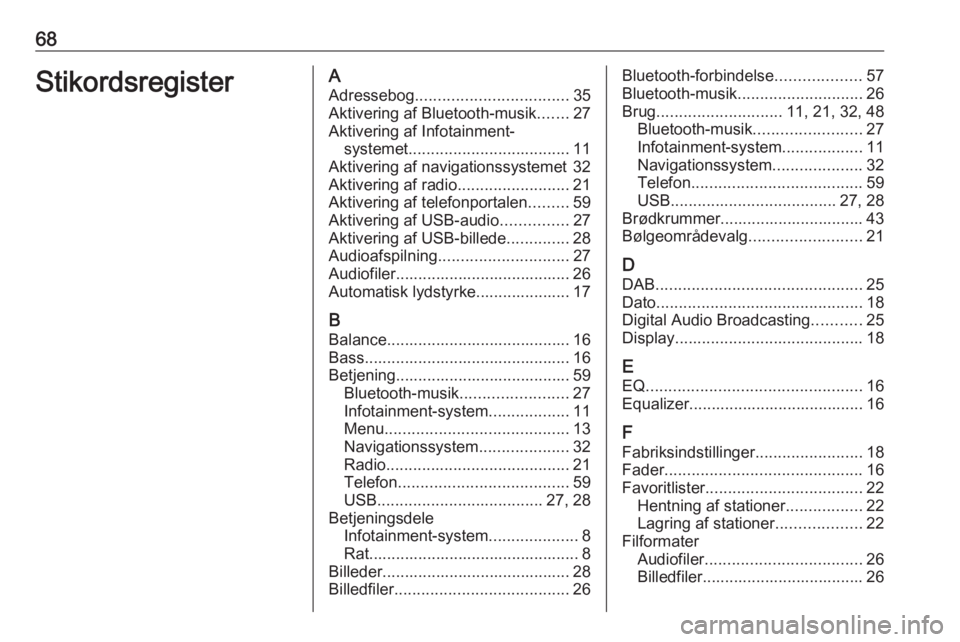
68StikordsregisterAAdressebog .................................. 35
Aktivering af Bluetooth-musik .......27
Aktivering af Infotainment- systemet .................................... 11
Aktivering af navigationssystemet 32
Aktivering af radio .........................21
Aktivering af telefonportalen .........59
Aktivering af USB-audio ...............27
Aktivering af USB-billede ..............28
Audioafspilning ............................. 27
Audiofiler....................................... 26
Automatisk lydstyrke..................... 17
B Balance......................................... 16
Bass.............................................. 16
Betjening....................................... 59 Bluetooth-musik ........................27
Infotainment-system ..................11
Menu ......................................... 13
Navigationssystem ....................32
Radio ......................................... 21
Telefon ...................................... 59
USB ..................................... 27, 28
Betjeningsdele Infotainment-system ....................8
Rat............................................... 8
Billeder.......................................... 28
Billedfiler ....................................... 26Bluetooth-forbindelse...................57
Bluetooth-musik ............................ 26
Brug ............................ 11, 21, 32, 48
Bluetooth-musik ........................27
Infotainment-system ..................11
Navigationssystem ....................32
Telefon ...................................... 59
USB ..................................... 27, 28
Brødkrummer................................ 43
Bølgeområdevalg .........................21
D DAB .............................................. 25
Dato .............................................. 18
Digital Audio Broadcasting ...........25
Display .......................................... 18
E EQ ................................................ 16
Equalizer....................................... 16
F
Fabriksindstillinger ........................18
Fader ............................................ 16
Favoritlister ................................... 22
Hentning af stationer .................22
Lagring af stationer ...................22
Filformater Audiofiler ................................... 26
Billedfiler.................................... 26